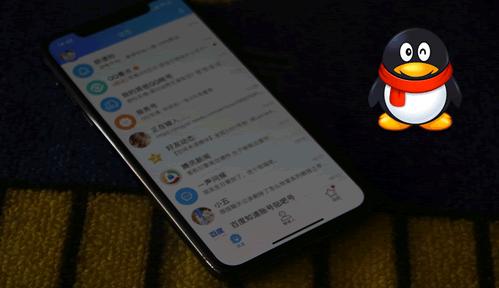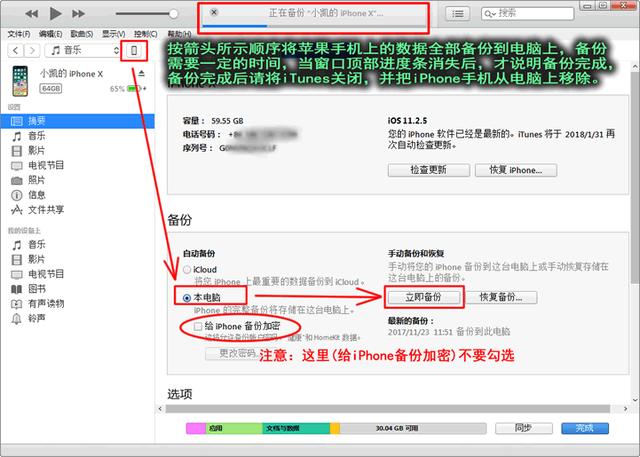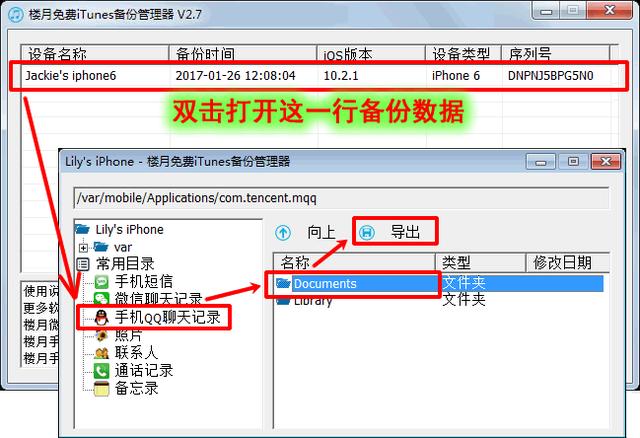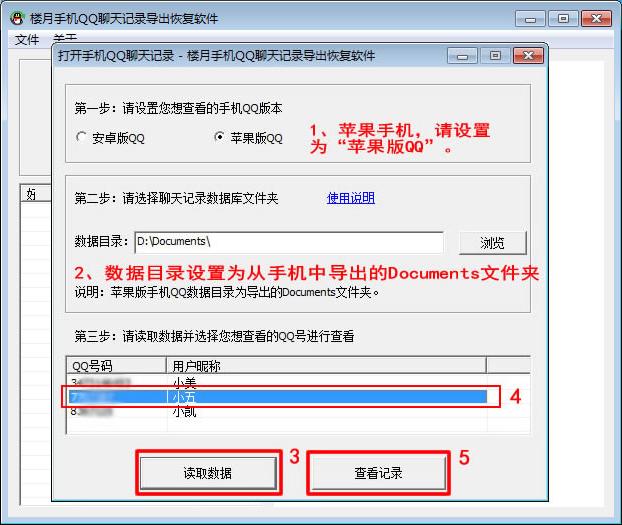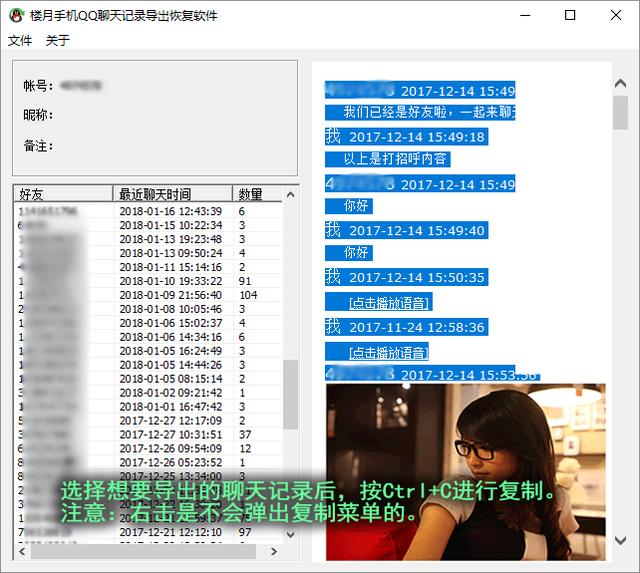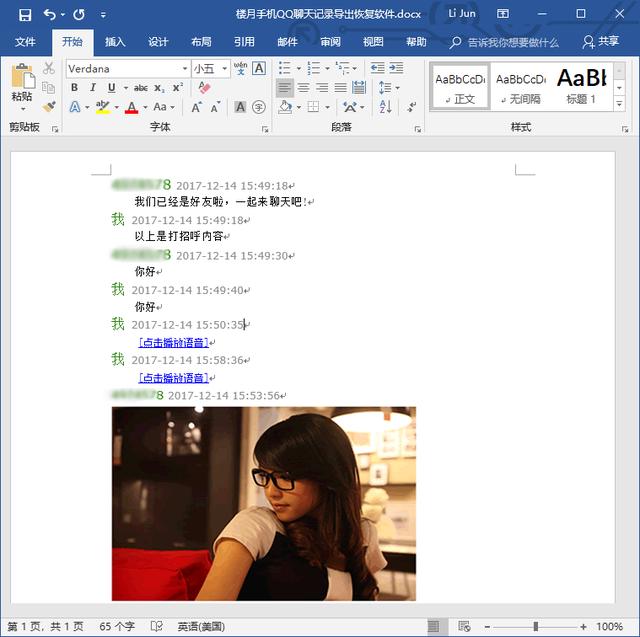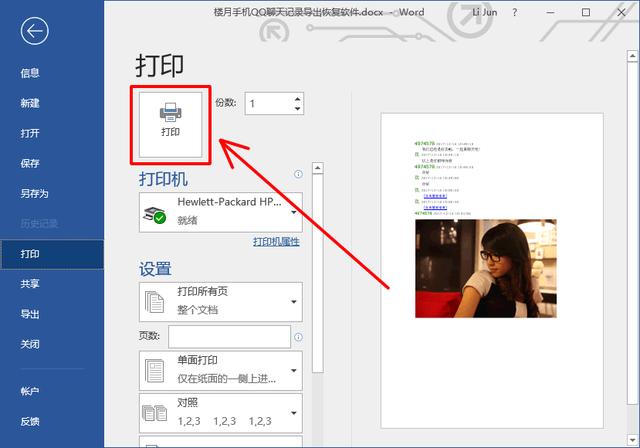苹果系统怎么导出qq聊天记录(苹果手机qq聊天记录如何导出)
如果我们需要打印苹果手机 QQ聊天记录,需要先将所有聊天内容导出到电脑上的 Word 或 txt 文本文档中,再像平时打印普通文档一样进行打印就可以了。如果有需要的话,还可以在 Word 文档中进行编辑后再进行打印,下面就跟着我来操作吧。
1, 首先把要打印 QQ 聊天记录的 iPhone手机连接到电脑上。
2, 在电脑上安装并运行 iTunes 软件,按照下图步骤,把苹果手机上的全部数据都备份到电脑上。
3, 备份结束后,接着在电脑上安装并运行楼月免费 iTunes 备份管理器,通过该软件把保存了苹果手机 QQ 聊天记录的 Documents 文件夹导出到电脑上,详细操作步骤如下图所示。
4, 安装并运行楼月手机 QQ 聊天记录导出恢复软件,下图中用红色的 12345 标注了操作的步骤。
5, 在界面上选择想要导出到 Word 文档并进行打印的手机 QQ 聊天记录,再按 Ctrl+C 进行复制。
6, 再新建一个 Word 文档,并将前面复制到系统剪贴板中的聊天内容全部粘贴到 Word 文档中(可按 Ctrl+V 粘贴,也可在 Word 文档空白处右击,再点击“粘贴”菜单)。
说明:也可将聊天记录粘贴到 txt 文本文档中,但粘贴到 txt 文本文档中后,文字颜色会丢失,图片也会丢失。
7, 如果有需要的话,可以在 Word 文档中删除部分自己不想要打印的 QQ 聊天记录,或修改文字大小等排版工作后(通常不需要修改),再在 Word 文档中进行打印就可以了。如果自己公司或家里都没有打印机的话,把 Word 文档复制到优盘中,再去打印店进行打印也可以。
热门教程
Win11每次开机会检查tpm吗?Win11每次开机是否会检查tpm详情介绍
2系统之家装机大师怎么用?系统之家装机大师使用教程
3Win10 21H1更新KB5003637后任务栏不能在底部显示怎么办?
4Win11电脑下载的文件被自动删除怎么办?
5Win11资源管理器的样式如何切换?Win11资源管理器样式切换方法
6Win11蓝屏怎么修复?win11蓝屏修复教程
7Win11正式版如何固定“此电脑”到任务栏?
8Win10和Win11哪个好用?Win10和Win11区别介绍
9电脑有必要升级Win11吗?升级Win11的注意事项
10Win10家庭版笔记本电脑怎么关闭Windows defender功能?
装机必备 更多+
重装教程
大家都在看
电脑教程专题 更多+